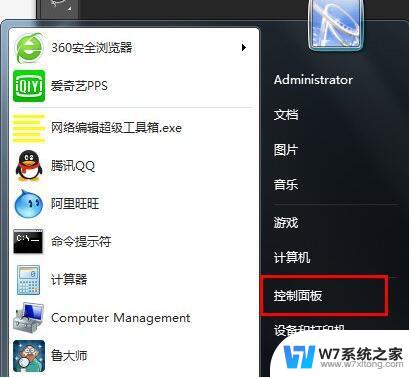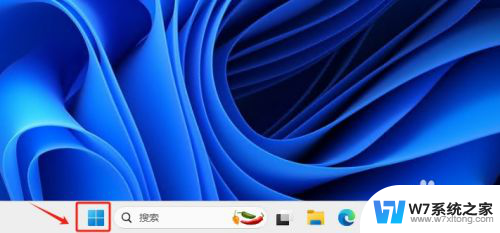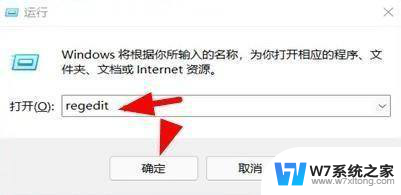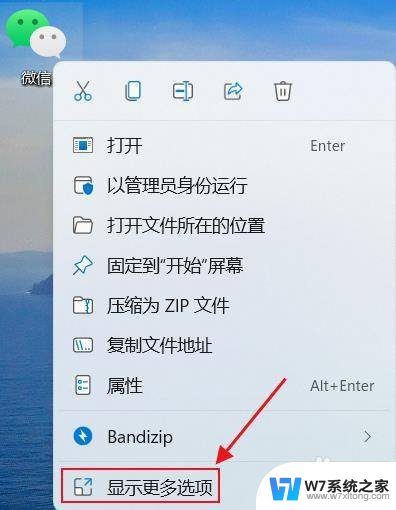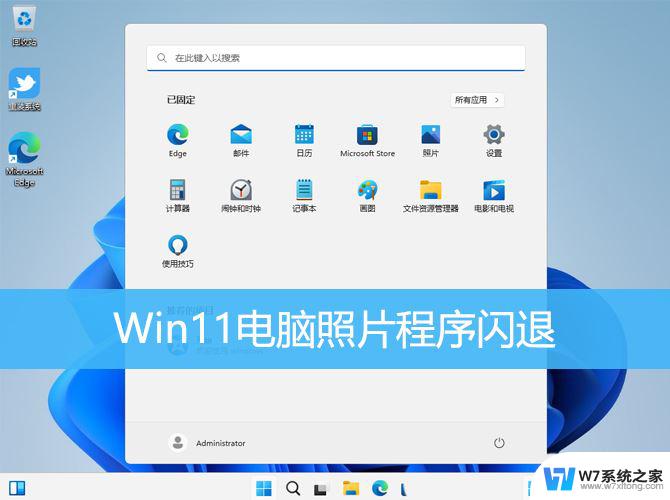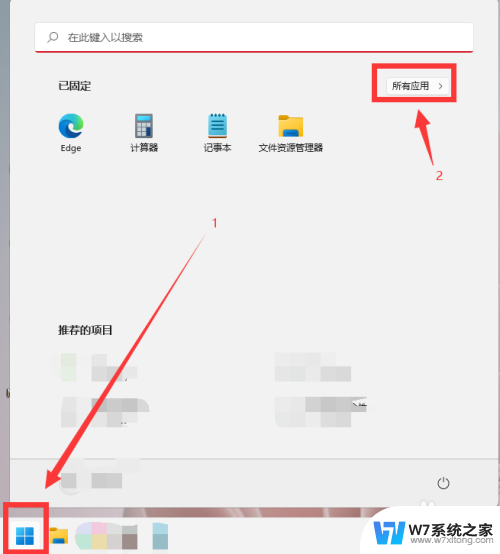win11打开的程序 Win11如何快速打开程序和功能
更新时间:2024-11-21 16:47:02作者:jiang
Win11作为微软最新的操作系统版本,带来了许多令人兴奋的新功能和改进,其中快速打开程序和功能无疑是用户们最为关注的一个方面。在Win11中,用户可以通过多种方式快速打开他们需要的程序和功能,提高了操作效率和使用便利性。接下来让我们一起来探讨一下Win11中如何快速打开程序和功能吧!
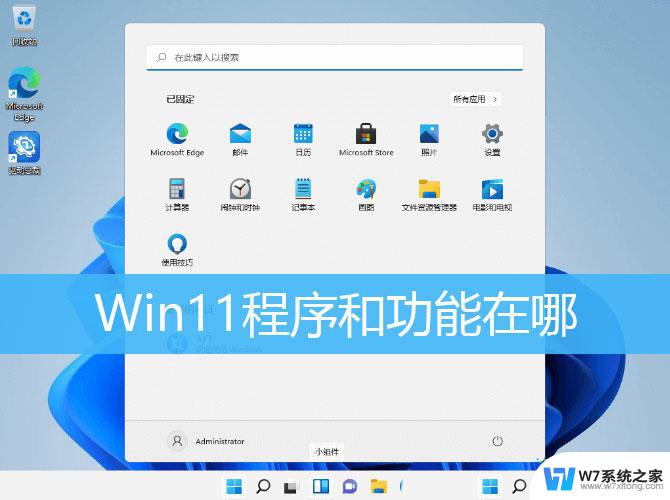
1、首先,按键盘上的 Win 键,或点击任务栏上的开始图标;
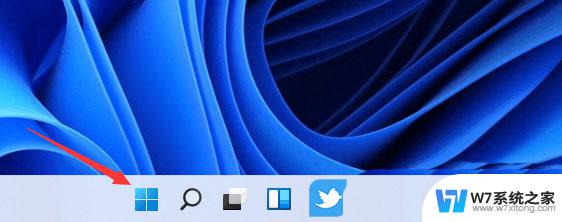
2、然后,找到并点击所有应用下的设置;
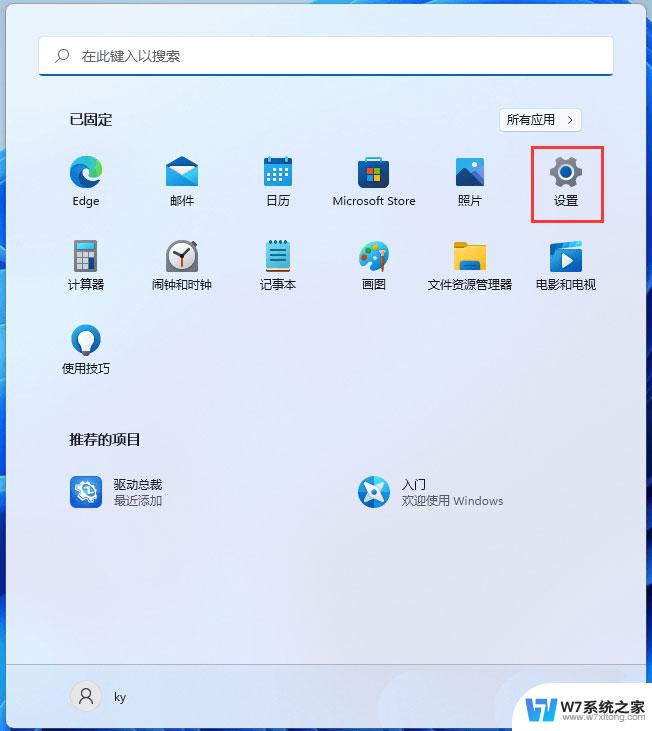
3、设置窗口,左侧边栏。点击Windows 更新,右侧点击更多选项下的更新历史记录;
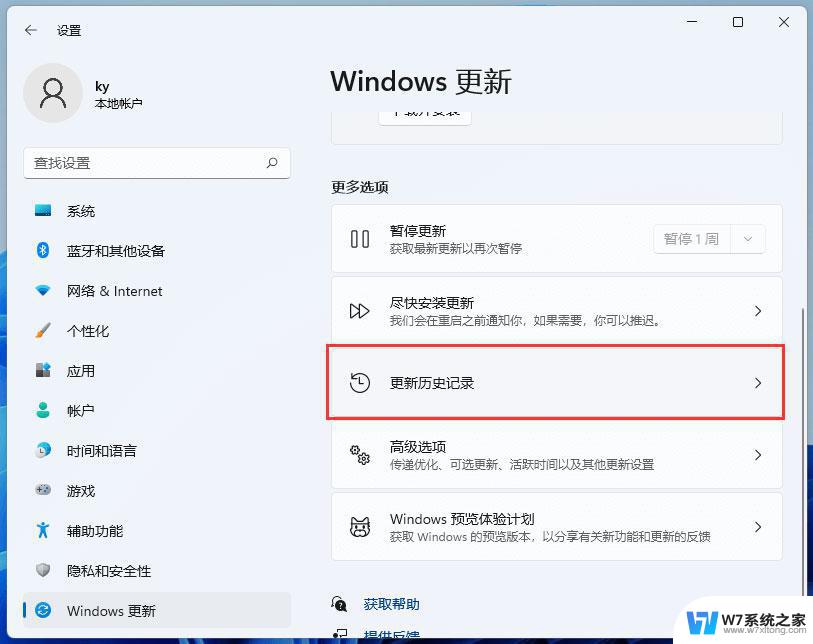
4、接着,在相关设置下,点击卸载更新;
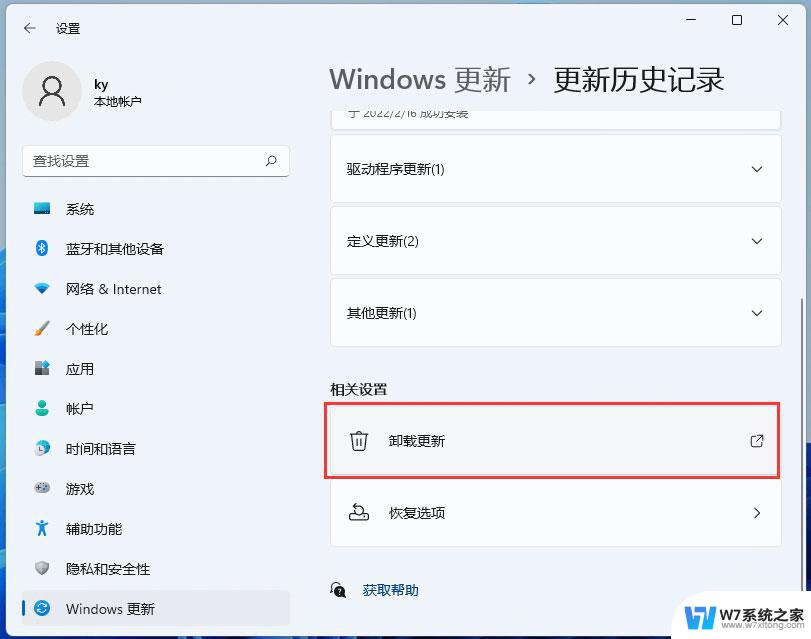
5、已安装更新窗口,点击地址栏上的程序和功能;
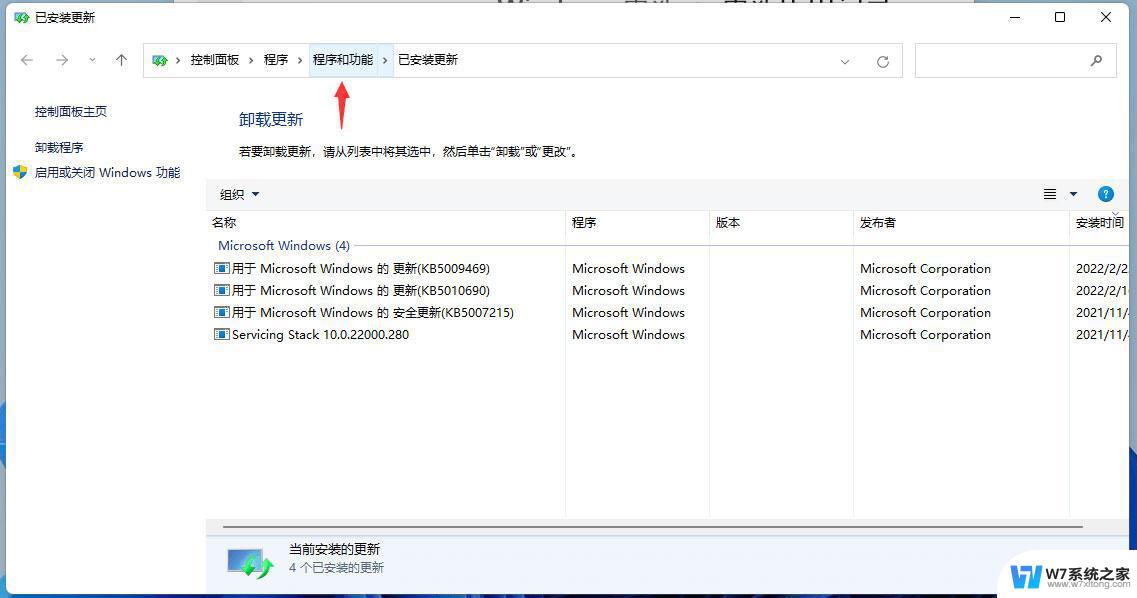
当然,也可以在控制面板的程序中,打开程序和功能。
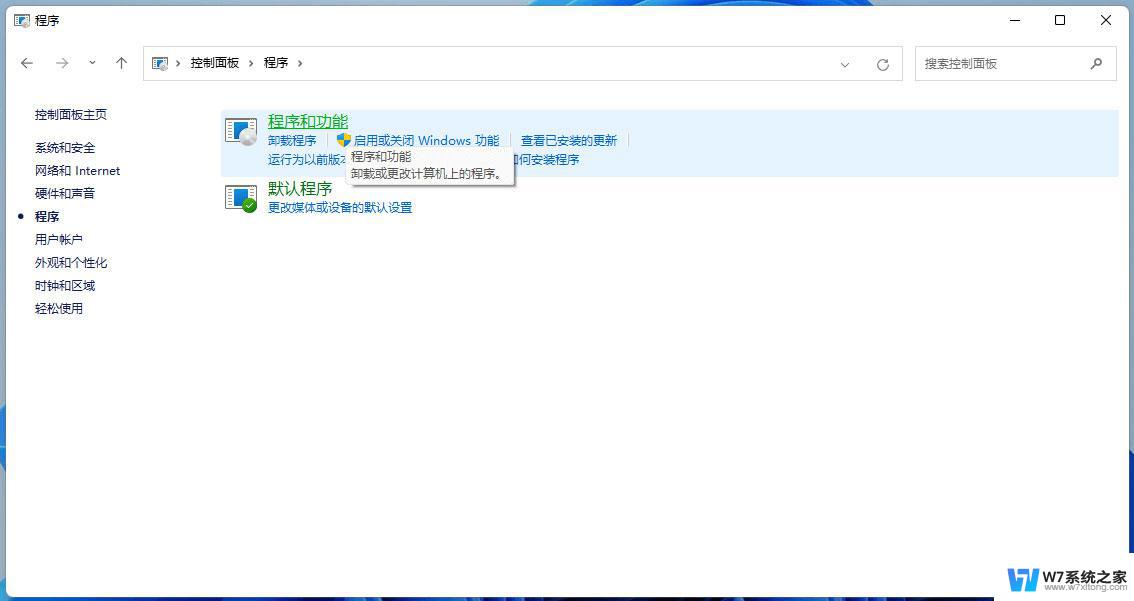
windows11系统怎么卸载应用程序? win11软件卸载的技巧
win11系统放大镜在哪? windows11开启放大镜功能的技巧
以上就是win11打开的程序的全部内容,有需要的用户就可以根据小编的步骤进行操作了,希望能够对大家有所帮助。